Windows 10を使用している場合は、Microsoftが更新プログラムを自動的にダウンロードするようになったことをすでにご存知でしょう。 PCがそれらを必要としていると感じ、これらをインストールするために再起動する必要があることを通知するポップアップを表示します 更新。 多くの場合、これは私たちが忙しい最中に起こります。 「後で通知」ボタンをクリックして、忘れてしまいます。 ただし、これを頻繁に行うと、メジャーとマイナーの重要な更新をすぐに遅らせることができます。
マイクロソフトは、約6か月ごとにWindows10のメジャーアップデートをリリースしています。 同社はまた、必要に応じてセキュリティやその他の問題を修正するパッチをリリースしています。 これらのアップデートははるかに小さく、インストールが高速ですが、メジャーアップデートと同じくらい重要です。
Windows10のバージョンを確認しています
実行しているWindows10のバージョンがわからない場合は、数回クリックするだけで答えが得られます。 それを打つ "始める" ボタンをクリックし、選択します "設定" (歯車のようなアイコン)をクリックします "システム。"
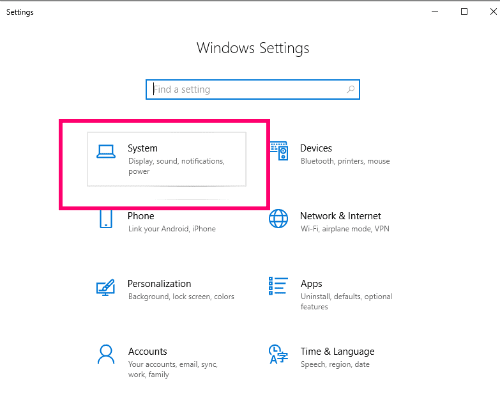
開いたボックスの左側で、一番下までスクロールしてクリックします "だいたい。". この情報が右側に表示されたら、下にスクロールして表示されます 「Windowsの仕様」。 現在インストールしているWindows10のバージョンが2番目のオプションです。 番号が表示されます:
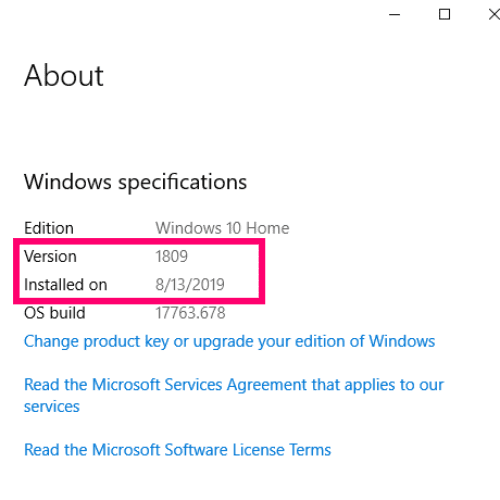
更新する必要があるかどうかを確認するには、現在のWindows 10バージョンをGoogleに問い合わせるか、 Microsoft Windows10の更新ページに移動します. ページの上部に次のオプションが表示されている場合 "今すぐアップデート、" そうする時が来たことがわかるでしょう。 作業またはサーフィンを続けると、ダウンロードがバックグラウンドで実行され、システムを再起動するときにアラートが表示されます。
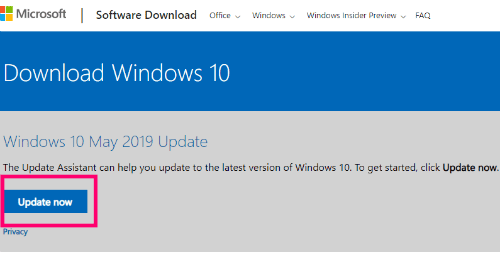
奇妙なことに、前のスクリーンショットでわかるように、昨日、ラップトップをWindows10の最新バージョンであると想定したものに更新することを許可しました。 しかし、それは いいえ 最新バージョンなので、少し離れてダウンロードしてもう一度インストールします。
他にどのようなWindows10の質問に答えることができますか? どうすればコンピューティングとサーフィンの生活を楽にすることができますか?